小苹果w7家庭普通版是初级用户喜爱的小苹果w7系统。统计显示很多用户日常都碰到了小苹果w7系统安装在Z170主板的实操问题。面对小苹果w7系统安装在Z170主板这样的小问题,我们该怎么动手解决呢?不经常使用电脑的朋友对于小苹果w7系统安装在Z170主板的问题可能会无从下手。但对于电脑技术人员来说解决办法就很简单了:1、安装系统之前,选需要准备一个启动U盘,容量必须是8GB以上的,并且需要将U盘制作成启动U盘,并且将小苹果w7系统镜像放置在这个启动U盘工具之中。然后在网上搜索“技嘉windows UsB installation Tool”工具,找到并下载。 2、下载之后解压工具,然后安装过程,。看了以上操作步骤,是不是觉得很简单呢?如果你还有什么不明白的地方,可以继续学习小编下面分享给大家的关于小苹果w7系统安装在Z170主板的问题的具体操作步骤吧。

Z170主板U盘安装小苹果w7失败的原因:
在Z170平台安装小苹果w7系统困难的原因主要是skylake项比早期的规划方案,增加了对UsB 3.1接口的支持,因此将不再支持原有的EHCi主控,变更为最新的xHCi主控。
这一变动导致用户在安装小苹果w7的界面中会出现UsB接口全部失灵的状况,不仅无法使用UsB键鼠对安装界面进行操作,同时系统也无法读取U盘中的安装文件,因此在Z170主板安装小苹果w7的时候,会遇到缺少所需的Cd/dVd驱动设备去程程序的提示,如图。
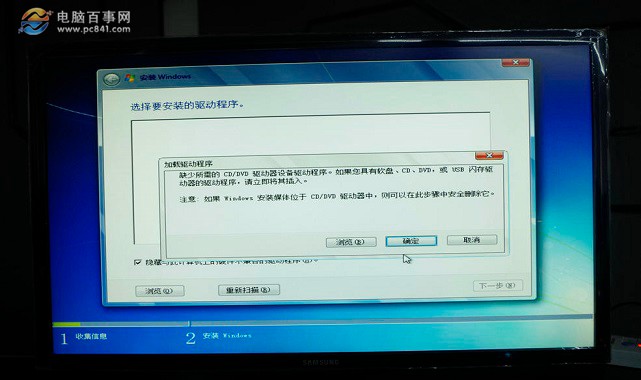
简单来说,Z170主板在默认设置中,安装小苹果w7系统的时候 会出现UsB接口全部失灵。
Z170主板完美安装小苹果w7教程
要解决这个问题,主要可以通过以下这几个思路来解决:
1.将厂家新版UsB驱动封装到系统U盘中;
2.Bios中,调整UsB接口为可用,只会再进行小苹果w7系统安装即可。完成系统装好之后,记得再将Bios UsB接口关闭,以免影响高速UsB接口的发挥。
此外,如果有光驱和小苹果w7正版系统的朋友,可以直接买个ps/2的鼠标进行安装,只要不使用UsB鼠标即可。
下面,我们主要以Z170主板U盘装小苹果w7系统为例,这里主要操作步骤难点是将厂家新版UsB驱动封装到系统U盘中,然后是bios的设置,下面我们分别介绍下。
一、将主板厂家新版UsB驱动封装到U盘工具,下面以技嘉Z170主板为例。
1、安装系统之前,选需要准备一个启动U盘,容量必须是8GB以上的,并且需要将U盘制作成启动U盘,并且将小苹果w7系统镜像放置在这个启动U盘工具之中。然后在网上搜索“技嘉windows UsB installation Tool”工具,找到并下载。
2、下载之后解压工具,然后安装过程,如下图所示。
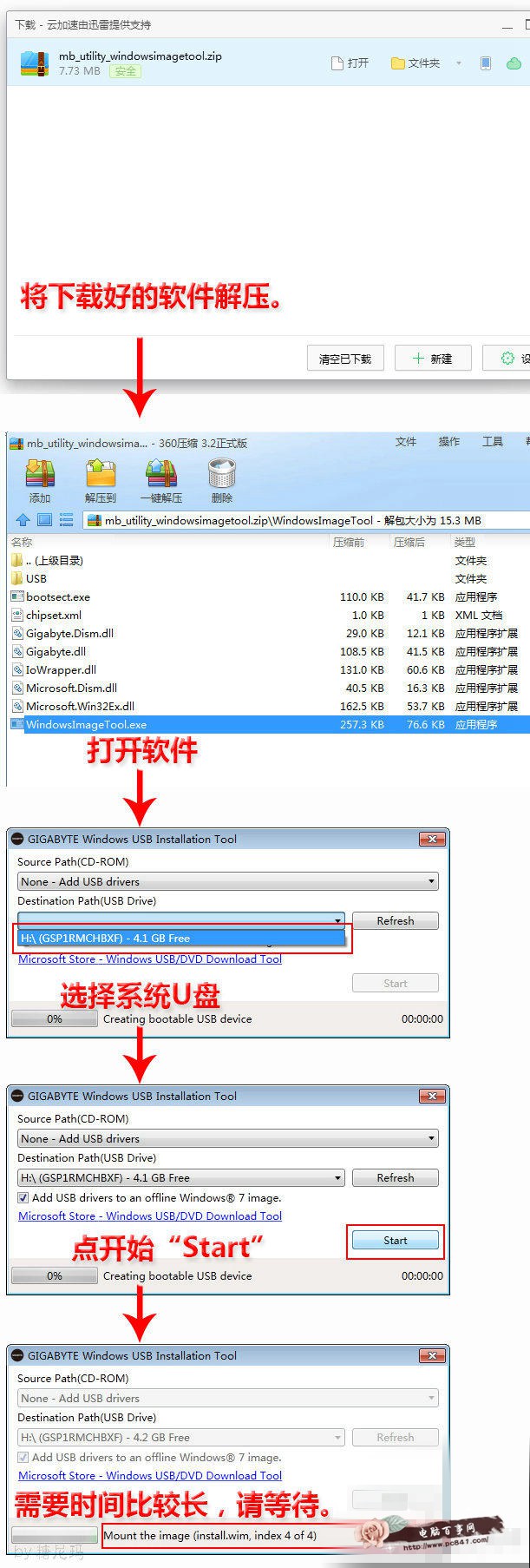
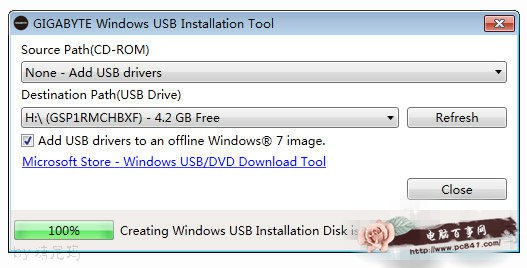
安装完成界面
整个制作过程时间有点长,测试耗时约30分钟,因为U盘不是UsB3.0的,所以会慢一点。

